在Debian中设置多重安全验证可通过以下步骤实现:安装和配置PAM(可插拔认证模块),然后集成如Google Authenticator或Yubikey等两步验证工具。接着,编辑`/etc/pam.d/sshd`和`/etc/ssh/sshd_config`文件,启用PAM并设置身份验证方式。最后,重启SSH服务,确保新设置生效,从而增强系统安全性。
单一的身份验证方式已无法满足安全需求,多重验证(Multi-Factor Authentication,MFA)通过结合多种验证方式,提供了额外的安全层,从而显著降低未经授权访问的风险。Debian 作为一个广泛使用的 Linux 发行版,支持多重安全验证的配置,弱密码将详述如何在 Debian 系统中设置多重安全验证。
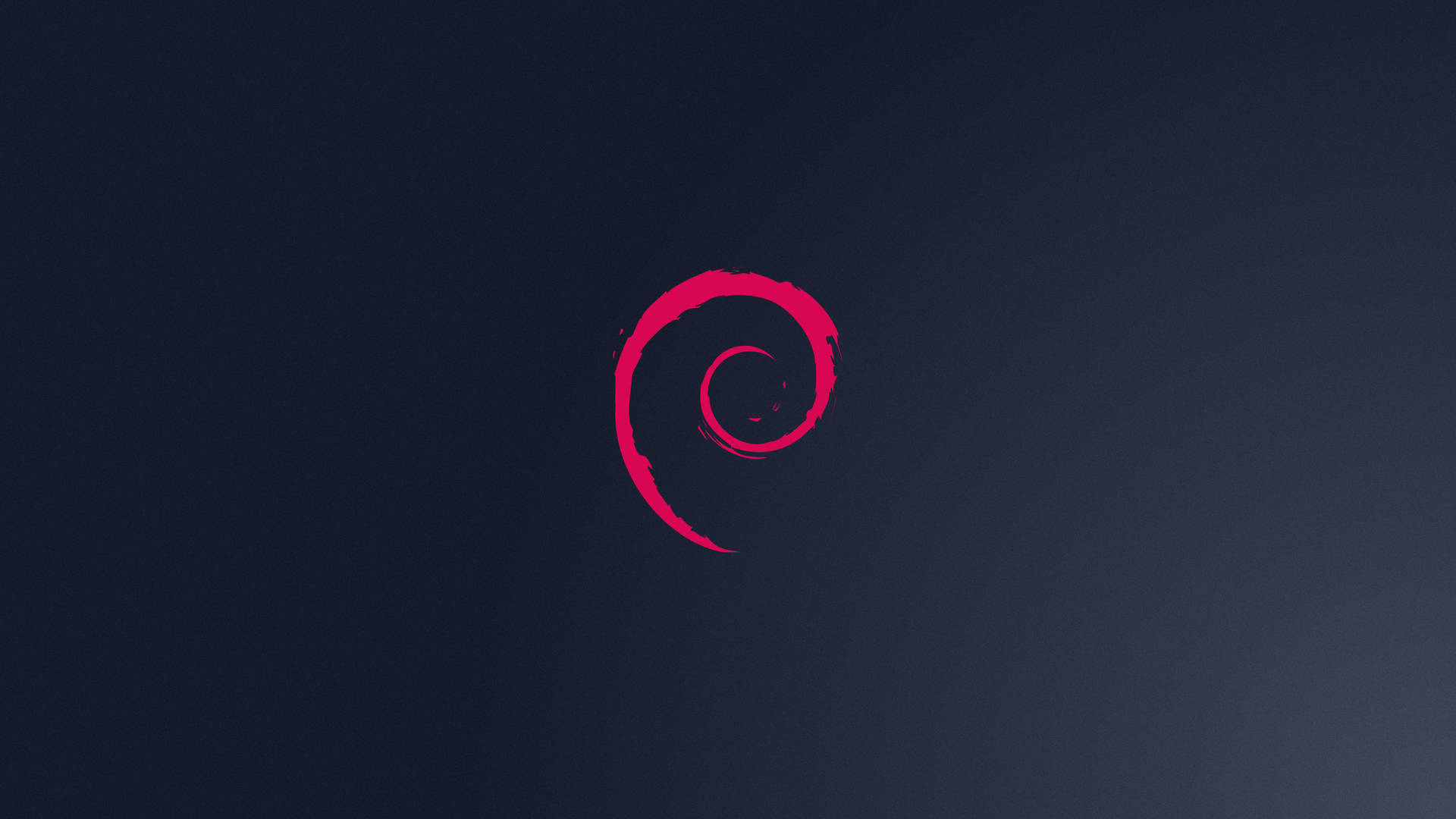
1. 为什么需要多重安全验证?
多重安全验证的主要优势在于它通过多种身份验证机制来提高安全性。常见的身份验证方式包括密码(知情因素)、生物识别(生物因素)和物理令牌(持有因素)。即使攻击者获得了用户的密码,他们仍然无法访问账户,因为需要额外的验证步骤。这一安全措施特别适用于需要保护敏感数据的环境,例如金融服务、医疗保健和政府机构。
2. 准备工作
2.1 更新系统
在开始设置多重安全验证之前,确保你的 Debian 系统是最新的。运行以下命令以更新系统的软件包列表和已安装的软件包:
sudo apt update
sudo apt upgrade
2.2 安装必要的工具
在 Debian 中设置多重安全验证通常需要使用 Google Authenticator 或类似的工具。我们将使用libpam-google-authenticator模块来实现此功能。首先安装必要的软件包:
sudo apt install libpam-google-authenticator
3. 配置 Google Authenticator
3.1 为用户生成密钥
每个用户都需要为其账户生成一个唯一的密钥。以你希望启用多重安全验证的用户身份登录,并运行以下命令:
google-authenticator
系统将提示你回答一系列问题。在此过程中,创建的密钥、QR 码以及紧急恢复码将会显示在终端中。请务必妥善保存这些信息。继续的步骤如下:
- 对于问题“Do you want me to update your "/home/username/.google_authenticator" file?” 选择“yes”。
- 选择“Do you want to disallow multiple uses of the same token?” 选择“yes”以增强安全性。
- 选择“Do you want to enable time-based tokens?” 需要选择“yes”以使用基于时间的令牌。
- 你还会看到一个 QR 码,可以使用 Google Authenticator 应用程序扫描它。
3.2 配置 PAM
在完成密钥生成后,需要配置 PAM(可插入式认证模块)以支持 Google Authenticator。在/etc/pam.d/目录下找到common-auth文件并使用编辑器打开:
sudo nano /etc/pam.d/common-auth
在文件的顶部添加以下行:
auth required pam_google_authenticator.so
这行配置指示 PAM 在用户登录时使用 Google Authenticator 进行身份验证。
3.3 配置 SSH 服务
如果你希望通过 SSH 访问时使用多重安全验证,还需要更新 SSH 的配置。首先打开 SSH 服务配置文件:
sudo nano /etc/ssh/sshd_config
确保以下两行被包含且未被注释:
ChallengeResponseAuthentication yes
UsePAM yes
保存更改并退出编辑器。重启 SSH 服务以使更改生效:
sudo systemctl restart ssh
4. 测试设置
现在可以测试多重安全验证的设置。退出当前会话并尝试重新登录,输入密码后,系统将提示你输入一次性验证码。打开你的 Google Authenticator 应用程序,输入显示的时间驱动的代码。
如果一切配置正确,你应该能够成功登录。如果未能登录,请检查所有配置文件是否按上述步骤正确进行。
5. 备份和恢复
在实施多重安全验证后,务必确保备份密钥和恢复码,以防丢失手机或需要重新配置时使用。以下是一些最佳实践:
- 将紧急恢复码妥善保管,保留在安全地点。
- 可以使用移动设备的安全备份或同步解决方案,以确保可以在需要时访问 Google Authenticator。
- 考虑使用物理令牌生成器作为备用。
6. 常见问题和故障排除
6.1 登录失败
如果在输入验证码时遇到登录失败,可以检查几个方面:
- 确保系统的日期和时间设置正确,因为时间码的生成是基于 UTC 时间。
- 检查
/etc/pam.d/common-auth文件中的配置是否正确。 - 确保 SSH 服务已正确重启,以应用所有更改。
6.2 使用多个设备
如果需要在多个设备上使用同一个账户,可以通过为每个设备重新生成密钥,实现多设备的支持。务必保持所有设备的时间同步。
7. 总结
多重安全验证是保护 Debian 系统的重要措施,它通过结合多种身份验证方法,显著提高安全性。本文介绍了使用 Google Authenticator 在 Debian 中设置多重身份验证的详细步骤。通过严格的身份验证流程,你可以大大降低系统被攻击的风险,确保敏感数据的安全。
这种做法在当前的数字环境中已成为一种必需,对于每个安全管理员而言,学习和实施这些安全措施将极大增强防御能力。无论是个人用户还是企业,实施多重安全验证都是提高信息安全的重要举措。






